电脑u盘文件突然不见了怎么恢复,6个有效步骤(视频教程教学)
2025-06-05 16:11

电脑U盘文件突然不见了怎么恢复?相信许多人都有过这样的经历,正当你急需某个文件时,U盘里的数据却消失得无影无踪。那种感觉就像是踩到了“数据地雷”,瞬间一片空白,甚至不知道该从哪里开始。尤其是在重要文件丢失的时候,心里一阵慌张,想恢复数据,但又不知从哪里着手。不要灰心,还有希望!数据丢失并不意味着永久丧失,实际上,只要掌握正确的方法,丢失的文件是完全可以恢复的。接下来,我们将带你一步步走过6种高效的恢复技巧,帮助你找回那些丢失的文件。只要按照步骤操作,你一定可以恢复数据,重拾信心。
内容提要: |
一. 数据丢失背后的真相:U盘文件如何“消失”
U盘里文件突然不见了,很多人第一反应是“怎么可能”,接着开始疯狂找回文件的办法。其实,U盘删除文件后的原理并不像看上去那么复杂。当你删除文件时,U盘的文件系统并没有立刻将文件彻底抹去,而是将文件的空间标记为可重用,文件的数据依然存在于存储区域,直到被新的数据覆盖。
U盘的文件管理结构是这样的:
| 结构部分 | 发生的变化 |
|---|---|
| 引导区 | 保存了U盘的基本信息,通常不会直接受到影响,但数据丢失后可能因操作不当造成损坏。 |
| 文件分配表 | 删除的文件记录被标记为“已删除”,但文件数据区域仍然保留。这是恢复数据的关键。 |
| 根目录 | 文件的名称和路径信息被移除,但文件内容可能依然存在。 |
| 数据区 | 实际的文件数据仍然存在,直到新的数据写入覆盖了这些区域。恢复软件通过扫描这个区域找回数据。 |
简单来说,当你删除文件时,它其实并没有彻底消失。删除的只是指向文件的“指针”,文件本身还在。数据恢复软件就是通过扫描这些“空白”区域,找到被标记为删除但实际没有覆盖的新数据,从而恢复丢失文件。
然而,数据恢复并不意味着万无一失。如果U盘出现坏道,读取数据时坏道可能会扩大,导致数据彻底损坏。因此,最安全的做法是:当你发现数据丢失时,立即使用妥妥数据恢复软件备份U盘中的数据,然后再开始扫描和恢复操作,避免进一步损坏数据。
请观看u盘数据存储与恢复原理教学视频:
二. 电脑u盘文件突然不见了怎么恢复 - 6种恢复方法
本教程主要是针对u盘误删除数据、资料夹并清空回收站后的恢复,恶意软件删除文件或资料剪切过程突然中断等原因造成的信息丢失的恢复。如其他原因导致资料丢失,可以通过前面表单选择相应资料恢复功能进行恢复。运用方法可以参考“快速恢复删除文件”操作教程。
妥妥数据恢复软件功能选择指南
| 丢失数据原因 | 快速恢复删除文件 | 格式化恢复 | 深度恢复 | 改变文件系统恢复 | 删除分区恢复 | 自定义文件格式恢复 |
|---|---|---|---|---|---|---|
| 文件误删除 | ✓ | ✓ | ✓ | |||
| 文件删除并清空回收站 | ✓ | ✓ | ✓ | |||
| 病毒删除文件 | ✓ | ✓ | ✓ | |||
| 360误删除文件 | ✓ | ✓ | ✓ | |||
| 系统断电或崩溃后文件丢失 | ✓ | ✓ | ✓ | |||
| 剪切过程中断丢失数据或剪切过程完成 | ✓ | ✓ | ✓ | |||
| 文件损坏或无法打开 | ✓ | ✓ | ✓ | ✓ | ||
| 格式磁盘后数据丢失 | ✓ | ✓ | ||||
| 分区操作后文件丢失或文件名乱码 | ✓ | ✓ | ✓ | |||
| 磁盘变为RAW | ✓ | ✓ | ||||
| 发现文件和文件夹不见了 | ✓ | ✓ | ✓ | |||
| 文件显示0字节 | ✓ | ✓ | ✓ | |||
| 显示磁盘格式错误 | ✓ | ✓ | ✓ | |||
| 提示需要格式化 | ✓ | ✓ | ✓ | ✓ | ||
| 打开文件或文件夹时,提示找不到文件或目录 | ✓ | ✓ | ✓ | |||
| 数据突然不见了 | ✓ | ✓ | ✓ | |||
| 文件内容变得无法识别 | ✓ | ✓ | ||||
| 硬件故障、电源中断或磁盘错误等原因而损坏,损坏的数据可能无法正确读取 | ✓ | ✓ | ||||
| 改变文件系统(ntfs与fat32之间转换) | ✓ | ✓ | ||||
| 运行磁盘检查工具导致数据丢失 | ✓ | ✓ | ||||
| 文件名显示为乱码 | ✓ | ✓ | ||||
| 整个磁盘变成一个分区 | ✓ | ✓ | ||||
| 分区后提示未格式化 | ✓ | ✓ |
注:请根据表格中从左到右的顺序,针对具体的数据丢失原因选择相应的恢复功能进行操作。
方法一:u盘快速恢复删除文件
妥妥数据恢复软件“快速恢复删除文件”功能让还原数据更加方便方便,三分钟内即可完成扫描并按照先前路径恢复丢失数据。
请点击观看u盘快速恢复删除文件功能教学视频:
“快速恢复删除文件”功能使用方法如下:
1. 在妥妥数据恢复软件官网下载并安装妥妥数据恢复软件。把U盘插入电脑并被识别后再运行妥妥数据恢复软件,否则恢复软件将无法读取到u盘。
2. 选中“快速恢复删除文件”选项,随后再选中“下一步”按钮。
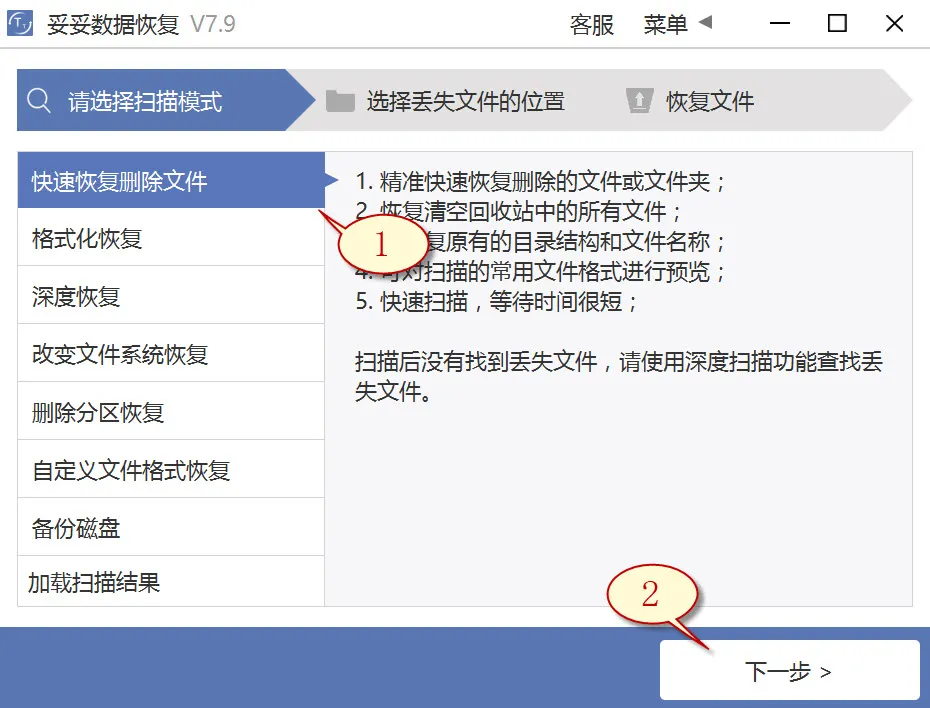
3. 选定丢失文件的u盘后,随后再点击“下一步”按钮。
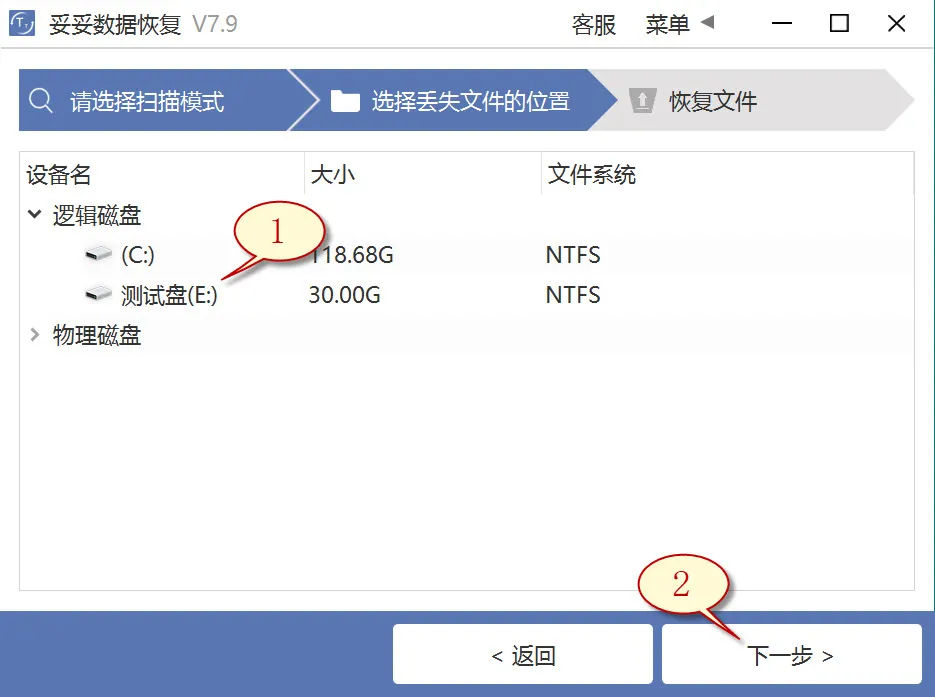
4. 进行扫描程序,等待扫描成功后,选中我们想还原的重要文档,接着再点击“恢复”按钮。打开已恢复的文件浏览还原结果。
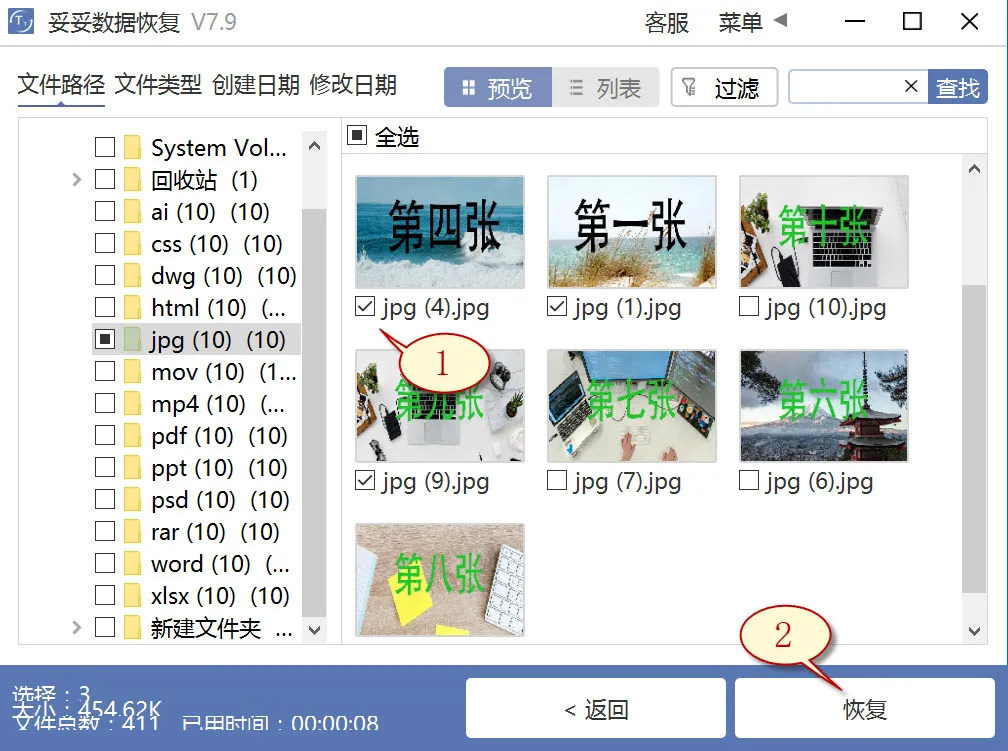
提示:当您寻找不到丢失的文档,请尝试利用“自定义文件格式恢复”或“深度恢复”选项来进行数据还原。
方法二:u盘深度恢复
“深度恢复”功能使用扫描丢失数据盘的底层数据来检索关键数据。深度恢复能恢复u盘中所有格式的数据,文件还原成功率远高于“快速删除文件功能”,但略逊色于“自定义文件格式恢复”功能。
请点击观看u盘深度恢复功能教学视频:
“深度恢复”功能使用方法如下:
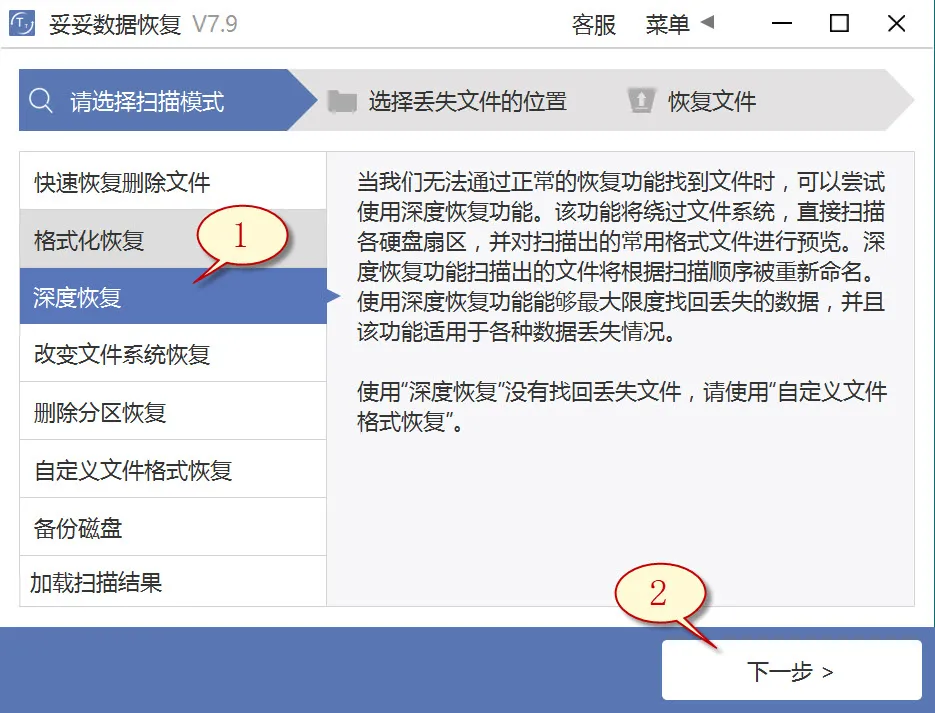
深度恢复功能的恢复文件步骤与“快速恢复删除文件”操作步骤基本一样。插入U盘后再执行妥妥数据恢复软件,点选“深度恢复”选项。之后再点击“下一步”按钮。选中丢失文件所在的驱动器,点击“下一步”。进行扫描程序,待扫描工作完成后,即可通过扫描结果查找并恢复丢失的文档。
方法三:u盘自定义文件格式恢复
妥妥数据恢复软件“自定义文件格式恢复”功能要求用户建一个文件夹,包含不最低10个与欲恢复相同格式的文件。恢复程序扫描新建文件夹后,软件分析并创建一个特征码,调用这个代码,搜索并恢复丢失u盘中全部相关格式文件。倘若要求还原不一样的数据文件,我们需要再分别创建对应文件格式的文件夹,注意:新建目录千万不要保存在丢失文档的u盘中。
请点击观看u盘自定义文件格式功能恢复教学视频:
自定义文件格式恢复使用方法:
1. U盘连接电脑后再启动妥妥数据恢复程序,否则恢复软件无法读取到u盘数据。
2. 点选“自定义文件格式恢复”选项,接着点选“下一步”。
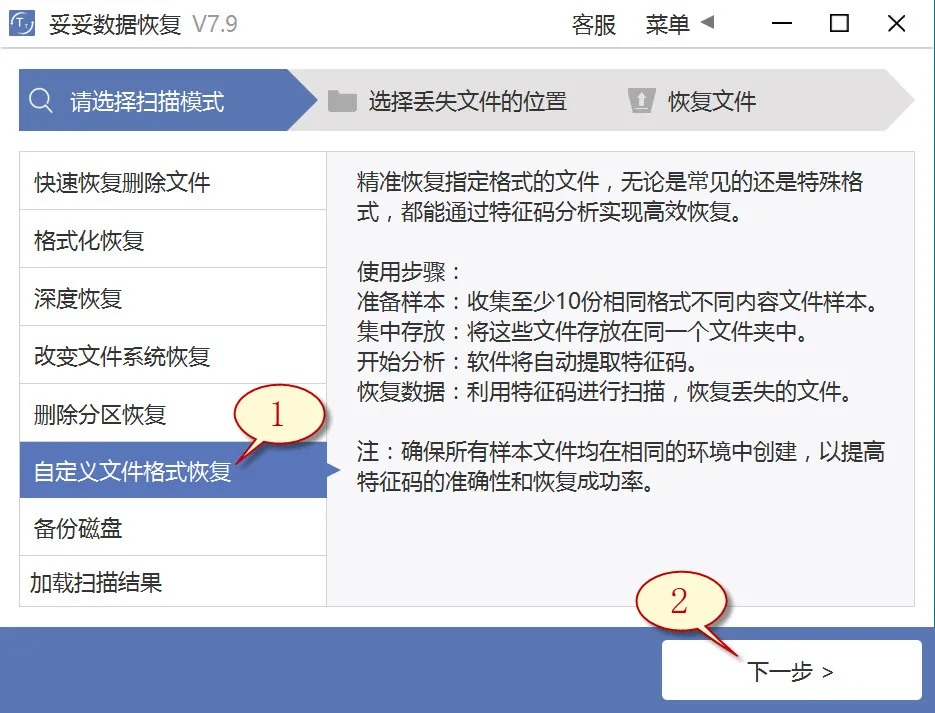
3. 取消勾选所有分类(如图1展示),再点击“自定义”(如图2展示)。
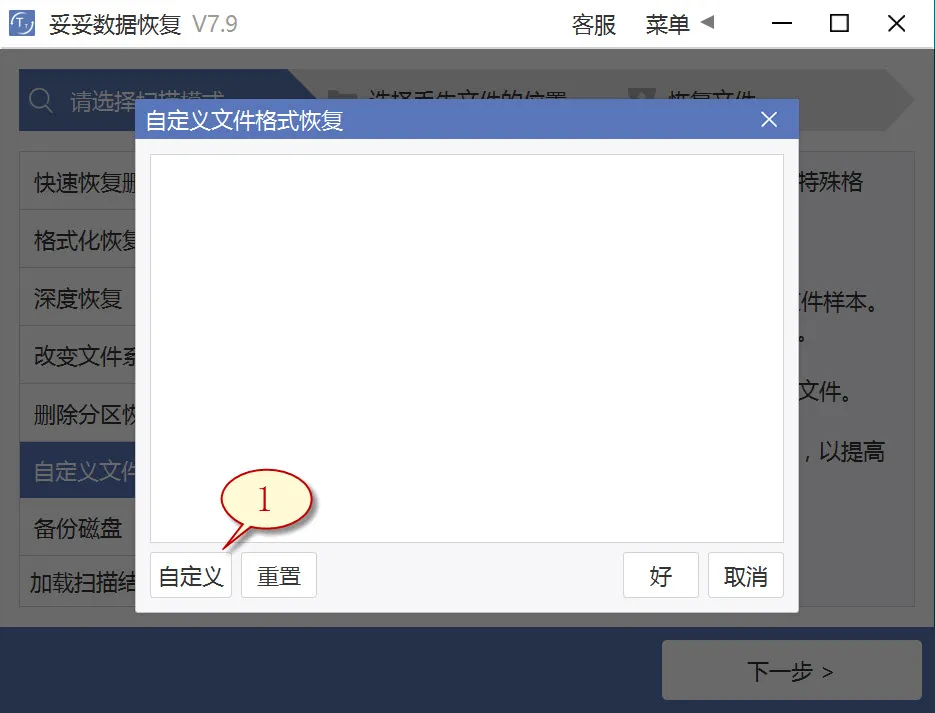
4. 选中添加刚才我们新创建的文件夹,接着再选择“选择文件夹”按钮,当您想添加不同文件格式的文件夹,请按照相同的操作步骤重复执行。
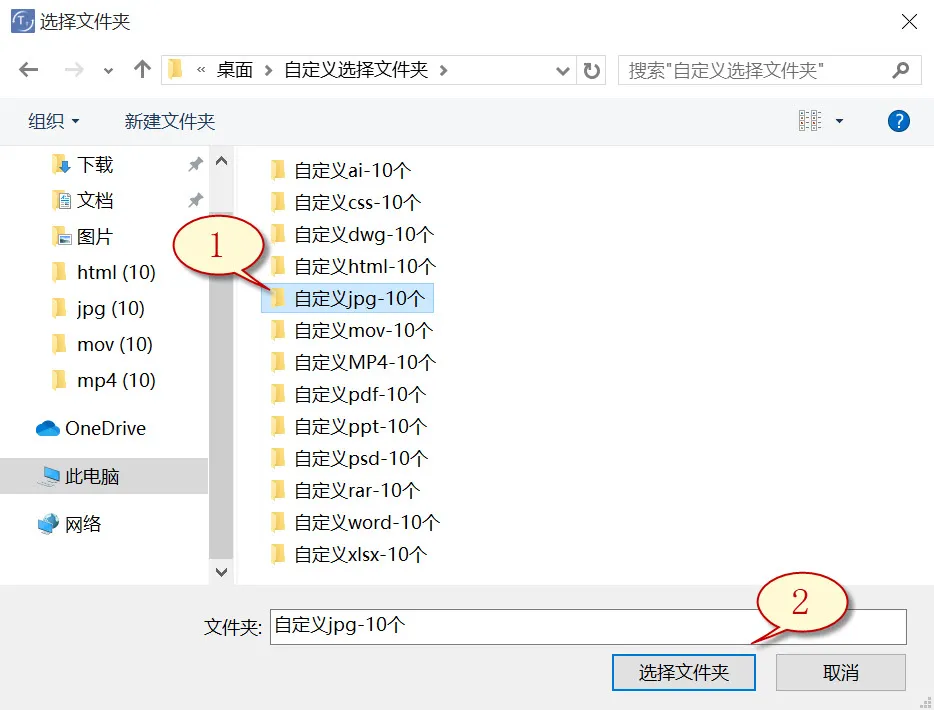
5. 待成功提取出文件唯一特征码后,选择需要查找的文件类型(如下图1所示),接着选中“好”按钮(如图图片2所示)。
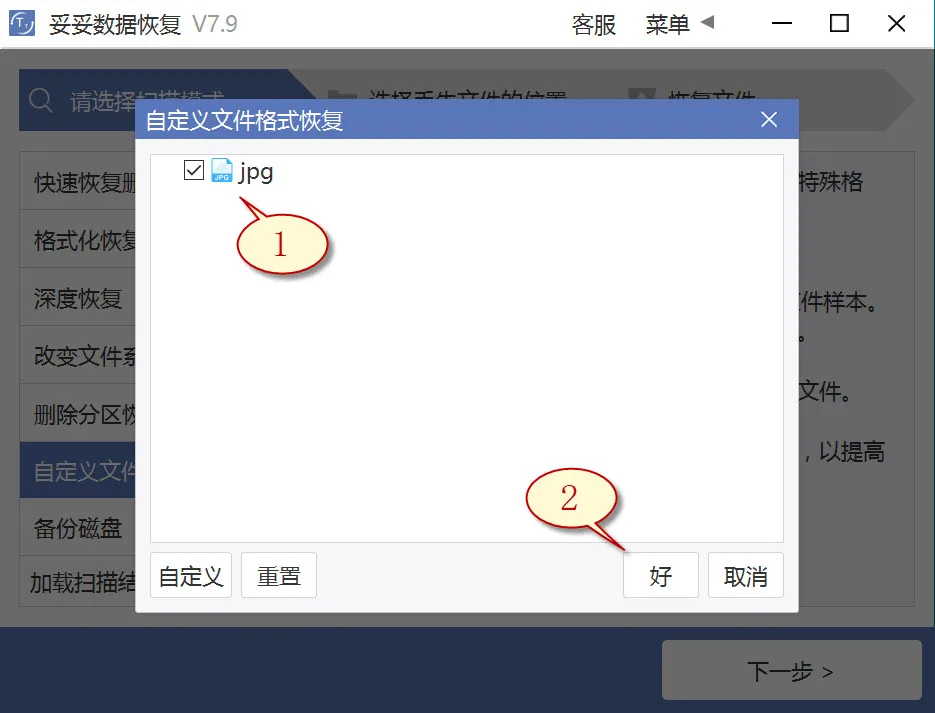
6. 选中丢失数据所在分区(如图1所示图片),然后再点选“下一步”按钮(如图2所示图片)。
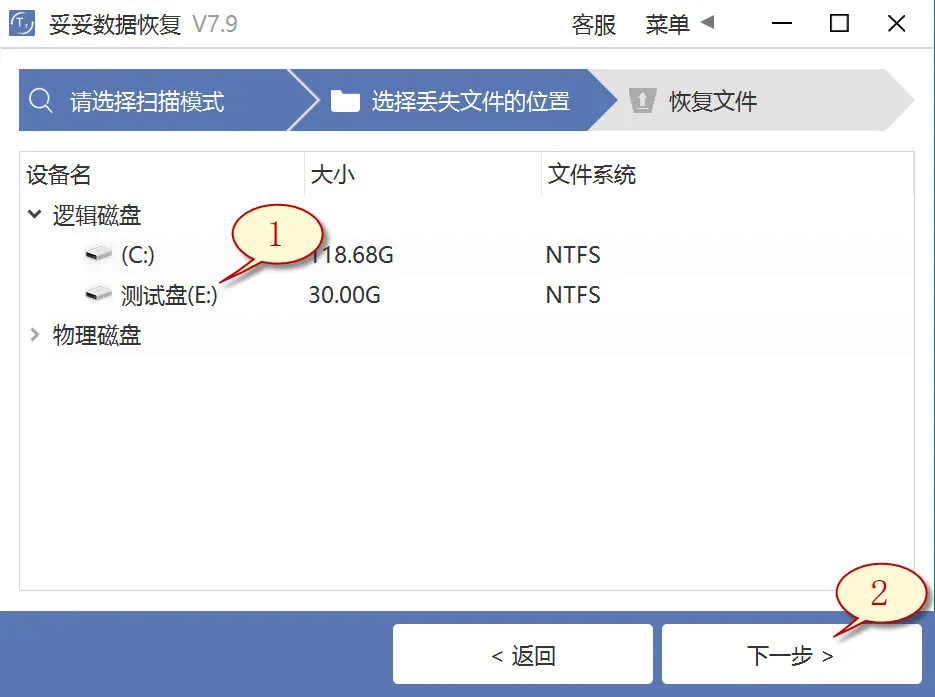
7. 点击“预览”(如图1所示图片),查看扫描到的文件列表。选择要恢复的数据,之后再点选“恢复”按钮(图2),丢失的文件就可以成功恢复了。
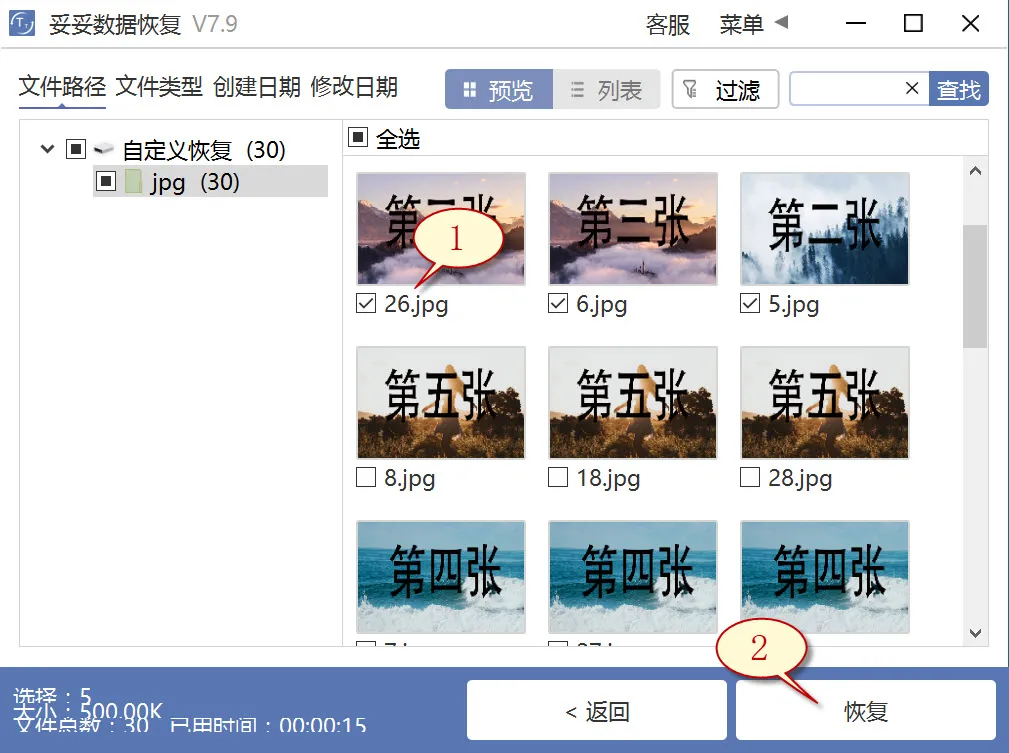
提示:“自定义文件格式恢复”选项无法按照丢失前文件原文件名和路径恢复,如果我们想要立即恢复丢失的文件,而且保持文件原样,请查阅“快速恢复删除文件”功能使用教学。
方法四:使用chkdsk命令恢复u盘数据方法
1. 在输入框中录入“cmd”命令,接着点击以管理员权限运行。
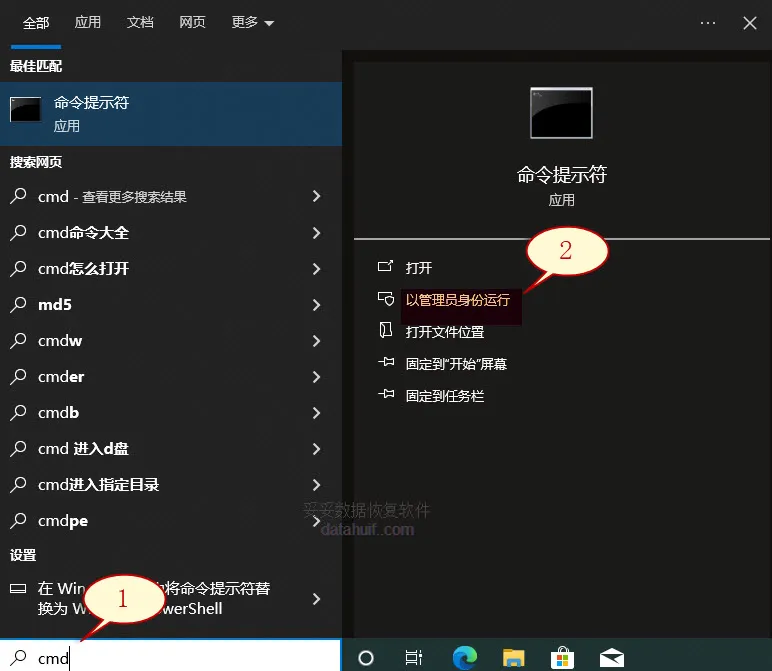
2. 录入chkdsk J: /f /r,再按Enter键(J为U盘的盘符)。这个命令能恢复U盘里损坏的数据或无法读取的问题。
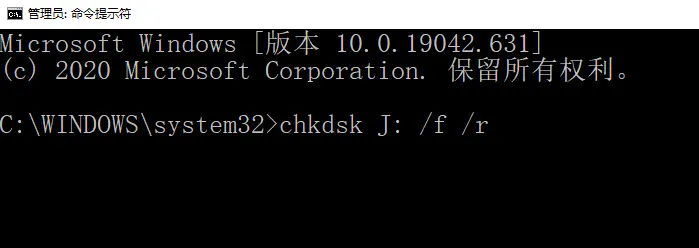
3. 在命令行中录入 attrib h r s /s /d J:,这里的J表示U盘的驱动器的盘符。然后按下回车键。这个指令能够用于清除隐藏的文件。
提示:当U盘文件系统或文件受损时,插入U盘会可能碰到“文件或目录损坏且无法读取”或要求格式化的提示,这时候使用chkdsk修复有可能碰到权限问题或无法访问的情况。
方法五:使用磁盘管理工具恢复u盘数据方法
1. 打开文件资源管理器,找到U盘,然后右键单击U盘,调出U盘的操作菜单中选择“管理”。
2. 点击“磁盘管理”选项,随后找到并点击U盘的驱动器号,右键点击,选择“更改驱动器号和路径”来修复损坏数据。
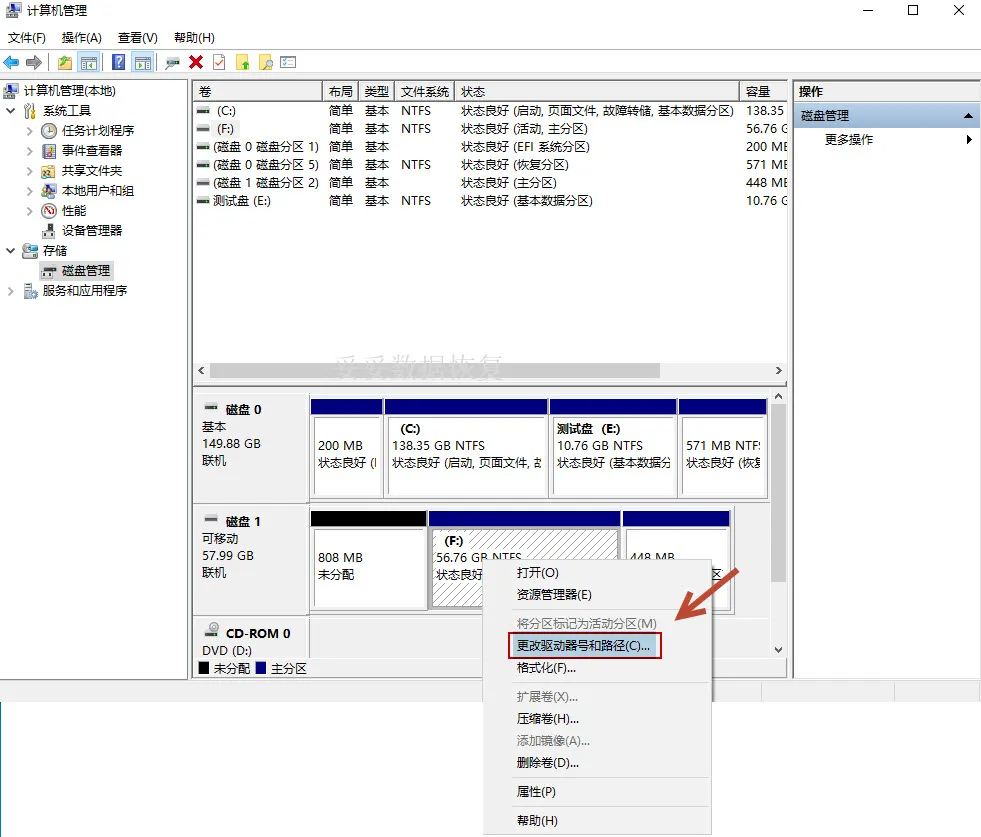
3. 通过“分配新驱动器号码”后,您U盘里的文档可以完整恢复。
方法六:从具有先前版本恢复u盘数据方法
1. 将U盘连接到电脑。
2. 鼠标双击我的电脑,找到我们的U盘。用鼠标右键点击U盘或包含已删除文件的文件夹,选取“属性”。
从具有先前版本恢复数据方法图片1
3. 点选“以前版本”选项卡,查找完整的还原选项菜单。选中一个之前的版本,再单击“还原”。
从具有先前版本恢复数据方法图片2
提示:U盘插入非兼容操作系统设备有可能导致文件系统错误,让文档无法读取或丢失。
三. 多渠道找回丢失数据:从其他设备找回希望
遇到U盘数据丢失的情况,很多人都会觉得如果恢复失败,数据就彻底没救了。其实不然,恢复数据的方法远不止单一的U盘扫描。如果你曾经将丢失的文件拷贝到其他硬盘、U盘或者移动硬盘上,即使这些设备上的数据已经被删除、剪切或格式化过,我们依然有机会恢复这些数据。只要这些设备上的数据没有被新的数据覆盖,恢复的可能性依然存在。
说白了,数据删除并不等于彻底消失。它只是把文件位置标记为“空闲”,当新的数据没写进来之前,文件的数据还是存在的。所以,别只盯着U盘看,可能丢失的文件早就悄悄藏在其他存储设备中了。
尤其是对于那些已经被删除的文件,使用妥妥数据恢复软件,扫描这些设备,甚至可以恢复那些你早已忘记的数据。也许这些恢复的数据并非最新版本,但总比从头开始做要省时省力多了,何况有些文件在你备份之前已经丢失了很久。
很多用户通过这种方法找回了自己丢失的数据,节省了大量时间和精力。这也提醒我们,日常数据管理时,最好定期将重要文件备份到多个存储设备上,以免在关键时刻造成不必要的麻烦。
四. 远程技术支持:不要盲目操作,避免更大损失
如果你尝试了多种方法,却依然无法找回丢失的数据,也许是时候寻求专业的帮助了。数据恢复并不像想象中那样简单,特别是当数据损坏严重或者恢复过程不当时,随意的操作可能导致更大的损失。每天,技术工程师们都会接到各种求助电话,其中不少人是在没有正确操作恢复软件的情况下,误把数据彻底弄丢。比如,有些用户扫描了U盘,却没找到想要恢复的文件,甚至误将恢复的文件保存到原本就有问题的设备上,结果损失更大。
这时候,远程技术支持成为了一个明智的选择。通过远程协助,数据恢复技术人员可以帮助用户一步步解决问题,确保数据恢复过程不再错漏。别以为只是轻轻点几下就能恢复数据,很多时候不正确的操作会将丢失的数据覆盖,造成数据完全无法恢复。比如,有些用户看到文件无法恢复后,直接在U盘上写入新数据,结果这块空间变得更加无法修复。
如果你遇到了无法解决的恢复问题,专业的技术支持能为你提供宝贵的帮助。远程技术支持不仅能指导你正确使用数据恢复软件,还能避免误操作导致文件丢失的风险。工程师们的经验非常丰富,他们已经处理过成千上万的类似问题,能帮助你从各种存储设备中找回数据,避免不必要的错误。
记住,恢复数据的关键是采取正确的方法,切勿盲目操作。
五. 数据恢复前的重要准备工作
在你动手恢复丢失的U盘文件之前,做好一些准备工作是非常关键的。很多人在数据丢失后,焦急地进行恢复操作,却忽略了一些重要的步骤,导致恢复的成功率大大降低。恢复数据并非随便操作就能成功,正确的操作顺序和准备工作非常重要。
首先,发现文件丢失后,最重要的一点是停止使用U盘。很多人可能会觉得,丢失了几个文件没什么大不了,继续往U盘里存点新东西。这种做法其实非常危险,因为新的数据可能会覆盖掉丢失文件的位置。一旦覆盖,原文件就再也找不回来了。
再者,确保在恢复过程中使用安全的设备。很多人以为只要把丢失的数据恢复出来就行了,结果直接把恢复的文件保存回原来的U盘,结果恢复出来的数据又一次消失。这种做法就像是把脏水倒回原来的容器,最终只能让问题变得更严重。所以,最好是准备一个干净的硬盘或者其他存储设备,专门用于存放恢复的数据。
另外,恢复前最好备份当前U盘数据。虽然你已经丢失了某些文件,但剩余的数据如果还正常工作,就尽量先备份一份,以免在恢复过程中因为操作不当再次丢失。
这些准备工作听起来简单,但往往是很多人忽视的细节。做好这些准备,才能最大化确保数据恢复的成功率,避免不必要的麻烦。
六. 总结
电脑u盘文件突然不见了怎么恢复?这篇文章介绍了6种高效的恢复技巧,帮助你在遇到文件丢失时快速找到解决办法。从了解U盘数据丢失的原理,到如何使用妥妥数据恢复软件进行恢复,再到探索其他存储设备的数据恢复可能性,每个步骤都能为你提供实用的操作指导。如果尝试了所有方法仍未能找回文件,远程技术支持也能提供专业的帮助,避免不必要的误操作。通过这些方法,你不仅能提高恢复成功率,还能减少数据丢失带来的困扰。希望这些技巧能为你解决U盘数据丢失问题提供帮助,让你从容应对。
相关内容
U盘格式化后,文件确实不是完全消失了。虽然格式化会清空U盘上的数据,但其实文件的实际数据并未被彻底删除,只是文件系统的指引被清空了,数据区域仍然存在。这意味着,如果没有进行过大量的数据写入,还是有恢复的可能。
关键在于是否继续使用U盘。格式化后继续写入新的数据,会覆盖原来存储的文件,这会大大降低恢复成功的机会。如果你发现U盘格式化后文件丢失,尽量避免使用它,并尽早尝试数据恢复。
使用像妥妥数据恢复软件这样的工具,能够帮助扫描并恢复格式化后的数据。只要文件没有被完全覆盖,就有机会恢复丢失的文件。所以,不要灰心,格式化并不意味着丢失不可恢复。
判断U盘数据是否能恢复,关键在于数据是否被覆盖。简单来说,如果U盘的数据区没有被新的文件覆盖,那么数据恢复的可能性就比较大。你可以先用数据恢复软件扫描U盘,看看能否找到丢失的文件。如果软件能够显示出之前丢失的文件,并且文件的大小与原先匹配,那么恢复的机会就非常高。
如果你已经尝试恢复,但没有找到丢失的文件,或者扫描结果显示很多无法识别的数据,那么就意味着文件可能已经被覆盖或损坏。这个时候,恢复的难度会增加,但并非完全没有希望。建议尽早停止对U盘的使用,尽量避免进一步的覆盖,给恢复工作留更多机会。
U盘被格式化后,文件并没有真正消失,只是文件系统被重置了。要恢复这些文件,首先避免继续写入数据。格式化后使用U盘会覆盖原有的数据,恢复的机会就会大大减少。接着,可以通过妥妥数据恢复软件进行扫描,这些软件能够帮助你找回格式化后的文件。
只要你没有进行过大量的数据写入,恢复的机会是比较大的。软件扫描后,会列出可恢复的文件,你可以选择你需要的文件进行恢复。如果不确定如何操作,可以参考软件的教程或视频,按照步骤进行。记住,恢复文件时,一定要把文件保存到其他设备上,避免恢复过程中出现覆盖。
固态U盘的恢复成功率低,主要因为它使用了不同于传统硬盘的存储方式。固态硬盘采用了闪存技术,数据存储并不像机械硬盘那样可以通过磁头读取。更关键的是,固态U盘在删除文件时,通常会进行“垃圾回收”,这意味着被删除的数据会被覆盖掉,从而导致恢复的难度加大。
此外,固态U盘还存在“穿透写入”机制,当数据被删除或格式化后,新的数据写入会直接覆盖之前的位置,这进一步降低了数据恢复的可能性。因此,恢复固态U盘数据时,越早进行恢复操作,成功的机会就越高。一旦进行大量写入操作,恢复成功的可能性就会显著下降。













